Bir oluşturmak için bu adımları izleyin Amazon RDS Veritabanı. Bu kılavuz, ihtiyaçlarınıza göre doğru örnek türünü ve depolama seçeneklerini seçmenize yardımcı olacaktır.
Giriş RDS Konsolu. RDS konsoluna giriş yapmak için bir Aws hesap. Giriş yapmak için kullanabileceğiniz iki tür hesap vardır:
- Kök hesabı: Kök hesabını (AWS'ye kaydolurken oluşturulan hesap) kullanıyorsanız, kök e -postanızı ve şifrenizi kullanarak giriş yapın. Bu hesap tüm AWS hizmetlerinde tam idari ayrıcalıklara sahiptir. Veya Amazon RDS Konsol Hesabı Nasıl Oluşturulacağına Bakın
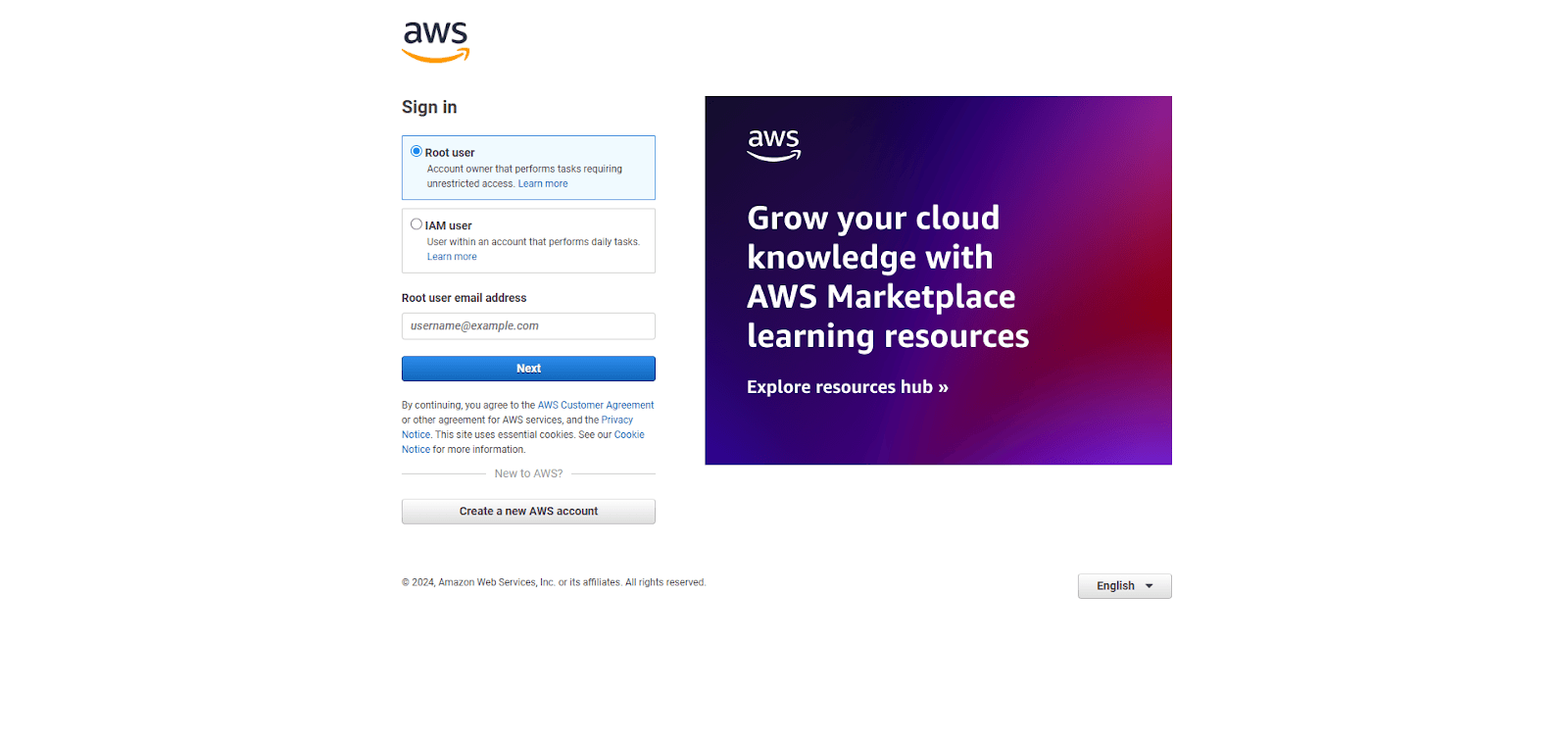
- IAM Kullanıcı Hesabı: Eğer kullanıyorsanız İam (Kimlik ve Erişim Yönetimi) Kullanıcı hesabı (günlük operasyonlar için daha güvenli bir uygulama), İam kullanıcı adı ve şifre. Eğer yoksa İam Kullanıcı kurulumu, bir tane oluşturmanız gerekebilir (bunu yapmak için idari ayrıcalıklara ihtiyacınız olacak). IAM kullanıcıları oluşturma ve yönetme hakkında daha fazla bilgi için, AWS iam belgeleri.
lütfen aklınızda bulundurun, RDS'ye erişmek için gerekli izinleri olan bir IAM kullanıcısınız yoksa, bir tane oluşturmanız veya mevcut bir kullanıcıya gerekli izinleri vermeniz gerekecektir. ”
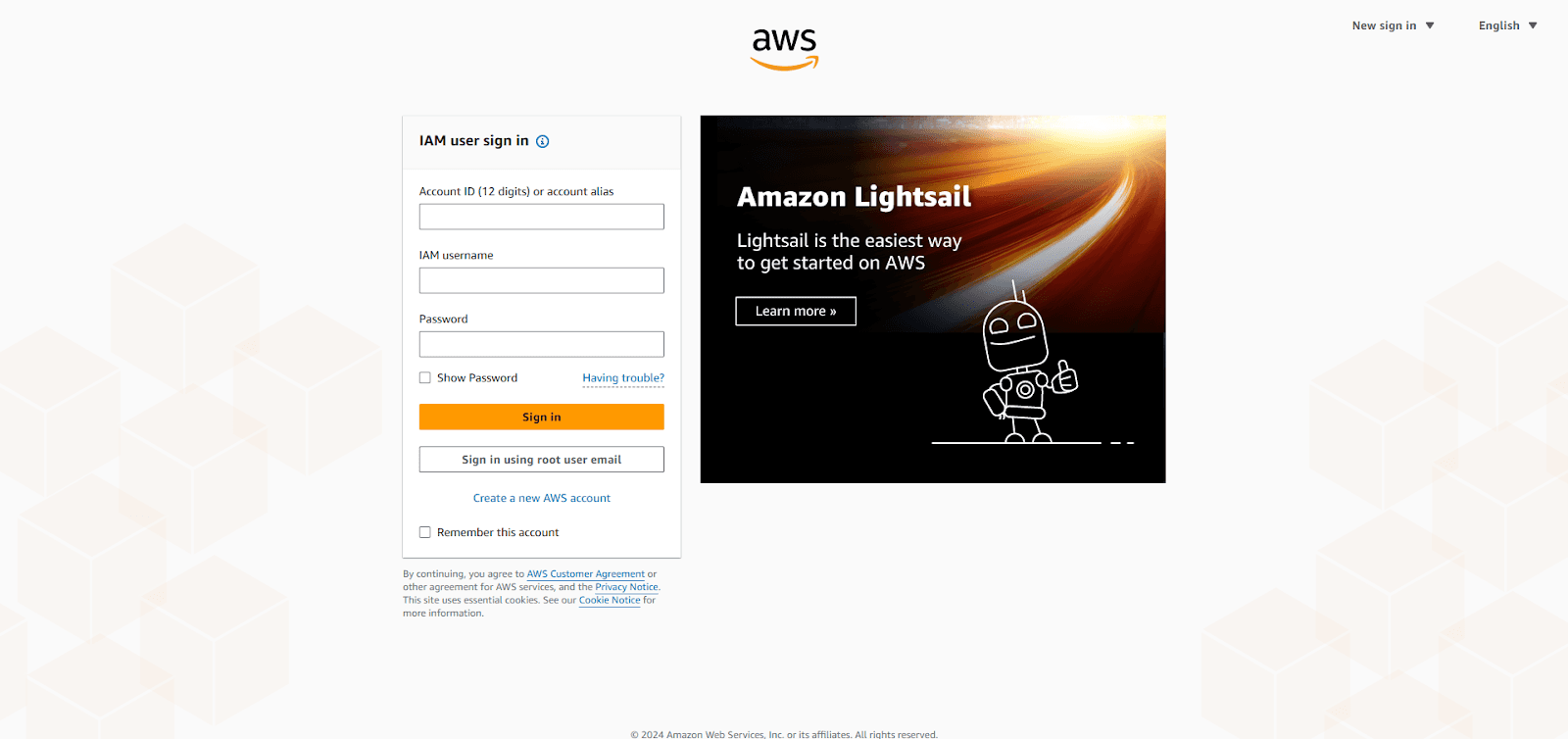
Devam edeceğiz kök kullanıcıAmazon RDS konsolunda tıklayın Veritabanı Oluştur.
Tüm AWS bölgelerinin RDS hizmetlerini desteklemediğini unutmayın. Desteklenen bölgelerin tam listesini görmek için ziyaret edin AWS Bölgesel Hizmetler Listesi.
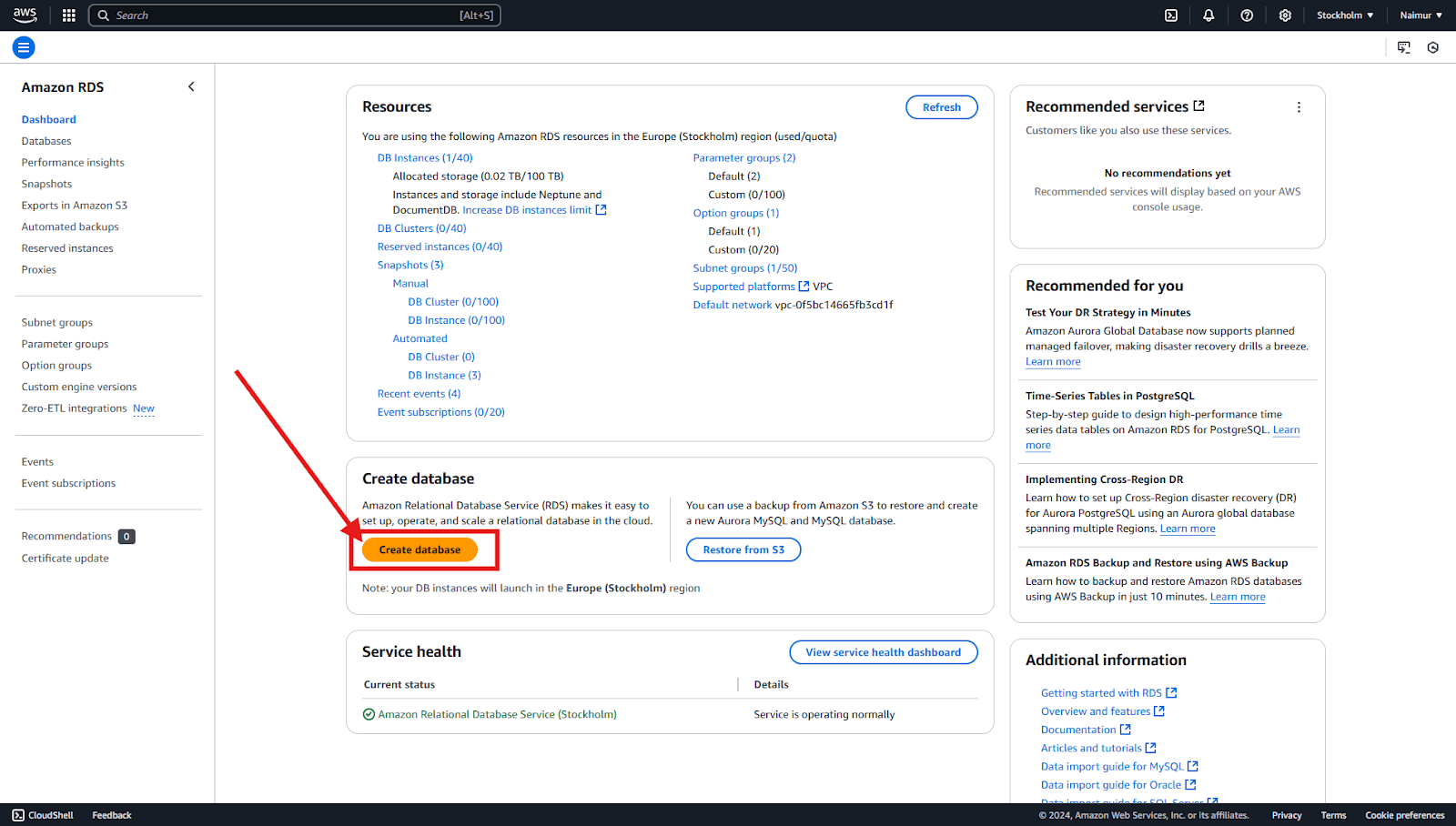
Bir veritabanı oluşturma yöntemi seçmeniz istenecektir. Daha fazla yapılandırma seçeneği için standart oluştur seçeneğini seçin.
Seçin veritabanı motoru Bu, MySQL, PostgreSQL, MariaDB veya Amazon RDS tarafından desteklenen diğerleri gibi ihtiyaçlarınıza en uygun olanı. Tavsiye ediyoruz MySQL ve irade devam et.
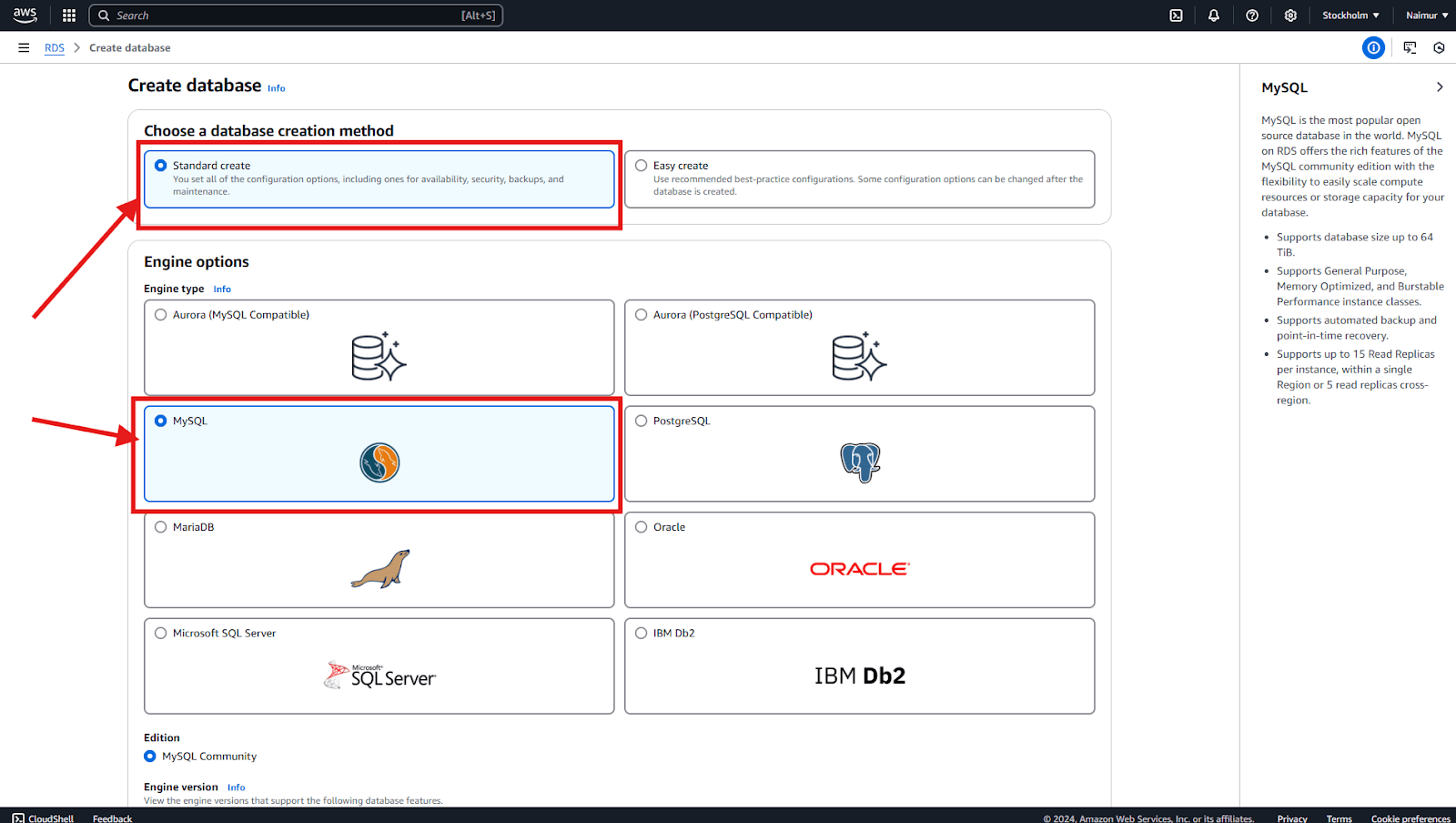
Bir Veritabanı Planı Seçin
- Ücretsiz Seviye: Ücretsiz katman, 20 GB'a kadar depolama alanı sunar, bu da onu küçük, üretim dışı veritabanları veya geliştirme ortamları için ideal hale getirir. Bununla birlikte, Amazon'un fiyatlandırma yapısının karmaşıklıkları nedeniyle, kullanımınıza bağlı olarak ara sıra ücretler olabilir.
- Üretim planı: Bir üretim ortamı için daha fazla kaynağa ihtiyacınız varsa, sitenizin gereksinimlerine bağlı olarak artan trafik ve veri depolama işlemini gerçekleştirebilecek daha güçlü bir örnek türü seçin.
Uç: Üretim ortamınız için doğru örneğe ve depolamaya karar vermenize yardımcı olmak için buna bakın Doğru AWS RDS planını seçme rehberi.
İle devam edelim Ücretsiz Seviye Şimdilik.
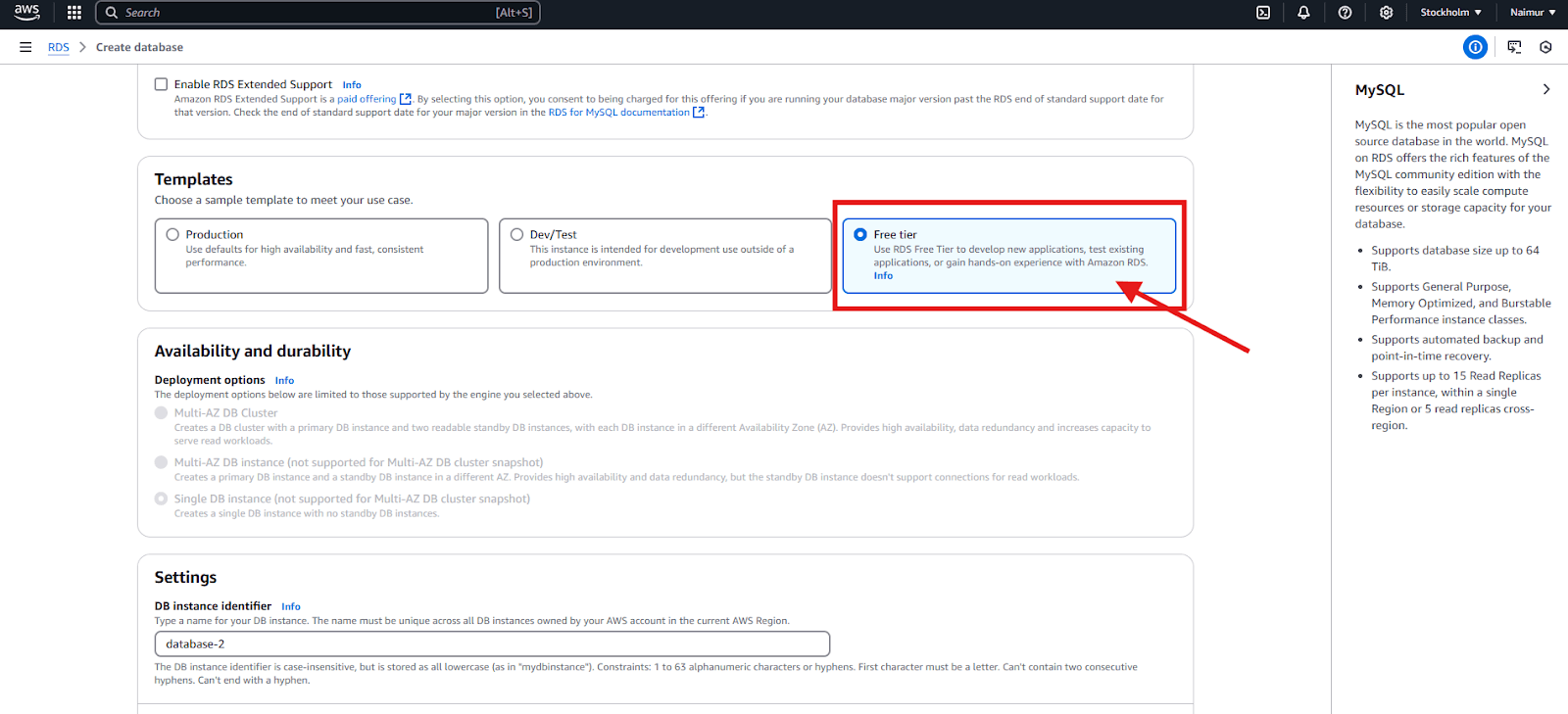
Yapılandırma Veritabanı Ayarları DB örnek tanımlayıcı, ana kullanıcı adı ve ana parola gibi. Ve güvenli bir şifre sağlayın.
Ayrıca, aralarında seçim yapabilirsiniz Yönetilen Ve Kendini yöneten kimlik bilgileri.
- Yönetilen kimlik bilgileri: Bu seçenek AWS'nin sizin için kimlik bilgileri yönetimini ele almasını içerir, ancak hizmet için devam eden ücretler nedeniyle maliyetli olabilir.
- Kendini yöneten kimlik bilgileri: Bu seçenek ücretsizdir, kimlik bilgilerini kendi başınıza ele almanıza izin verir, bu da maliyetleri azaltmaya yardımcı olabilir, ancak daha fazla manuel yapılandırma ve bakım gerektirebilir.
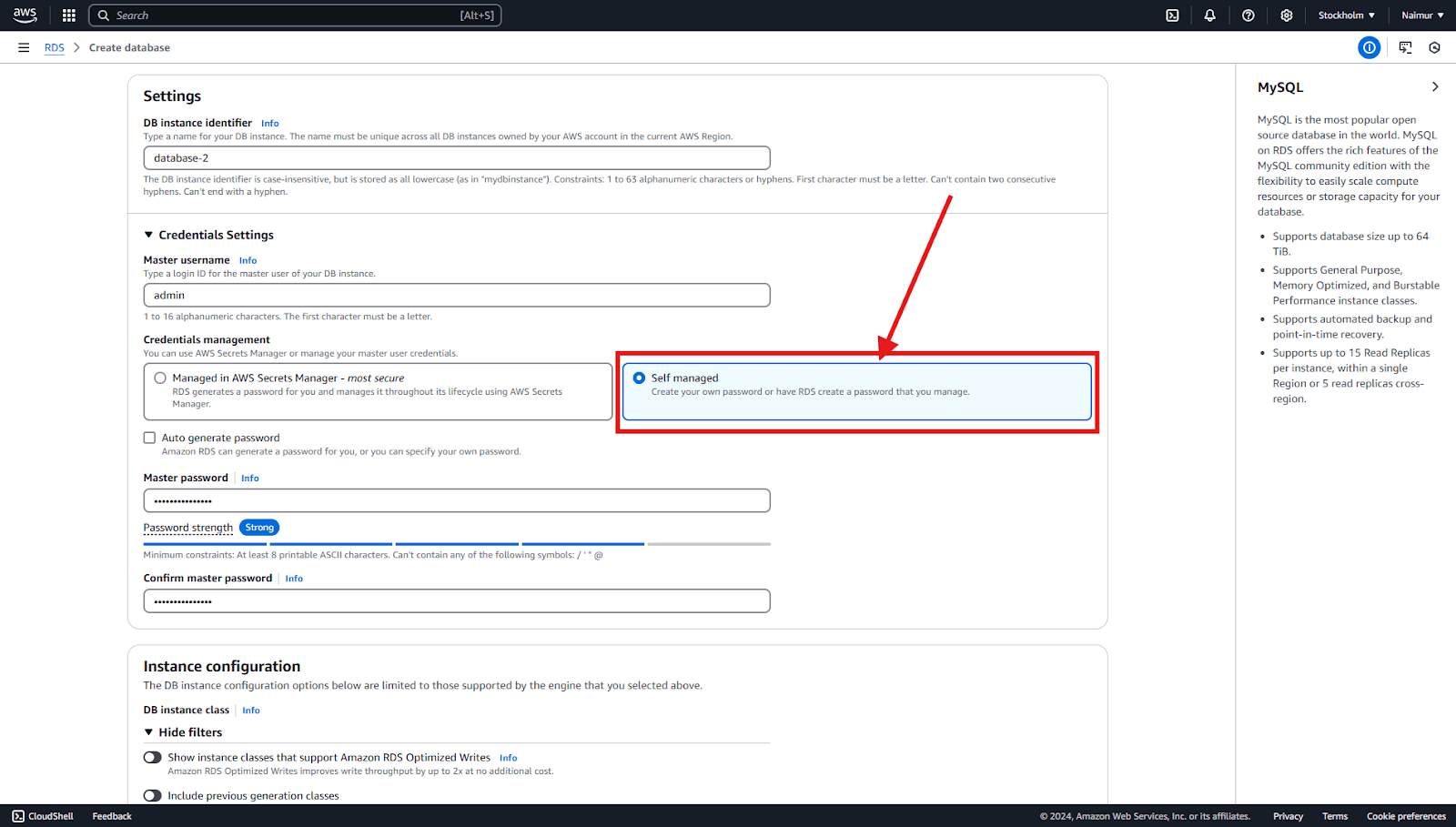
Seçtiğinizden emin olun Evet Kamu erişim için.
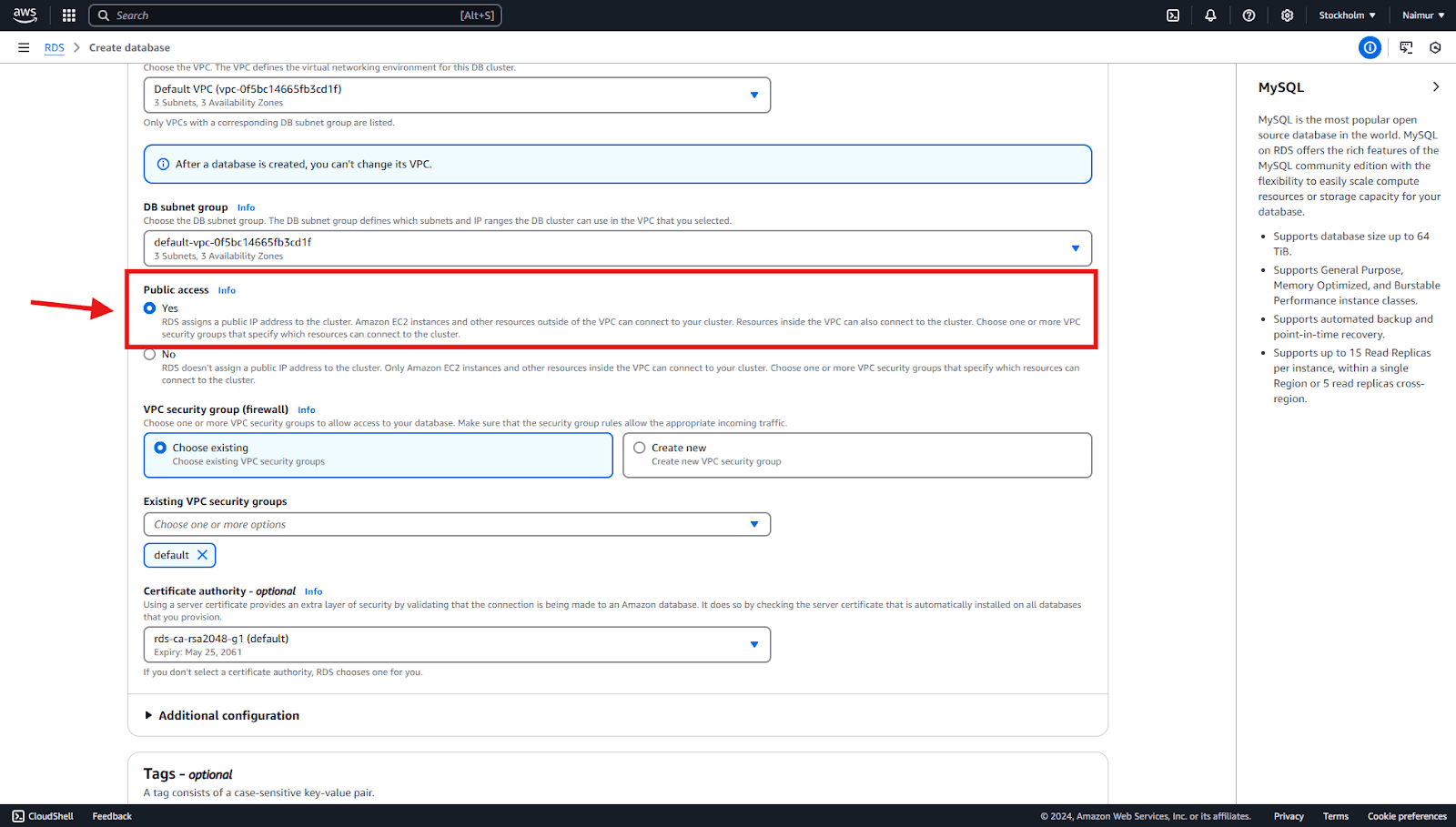
İçin Veritabanı Kimlik Doğrulaması, seçmek Şifre Kimlik Doğrulaması Kimlik doğrulama yönteminiz olarak. Bu, veritabanınıza erişimi yönetmek için en yaygın ve güvenli yöntemdir ve veritabanınızın güçlü bir şifre ile korunmasını sağlar. Bu için gerekli ArchiveMaster Veritabanınıza güvenli bir şekilde bağlanmak için.
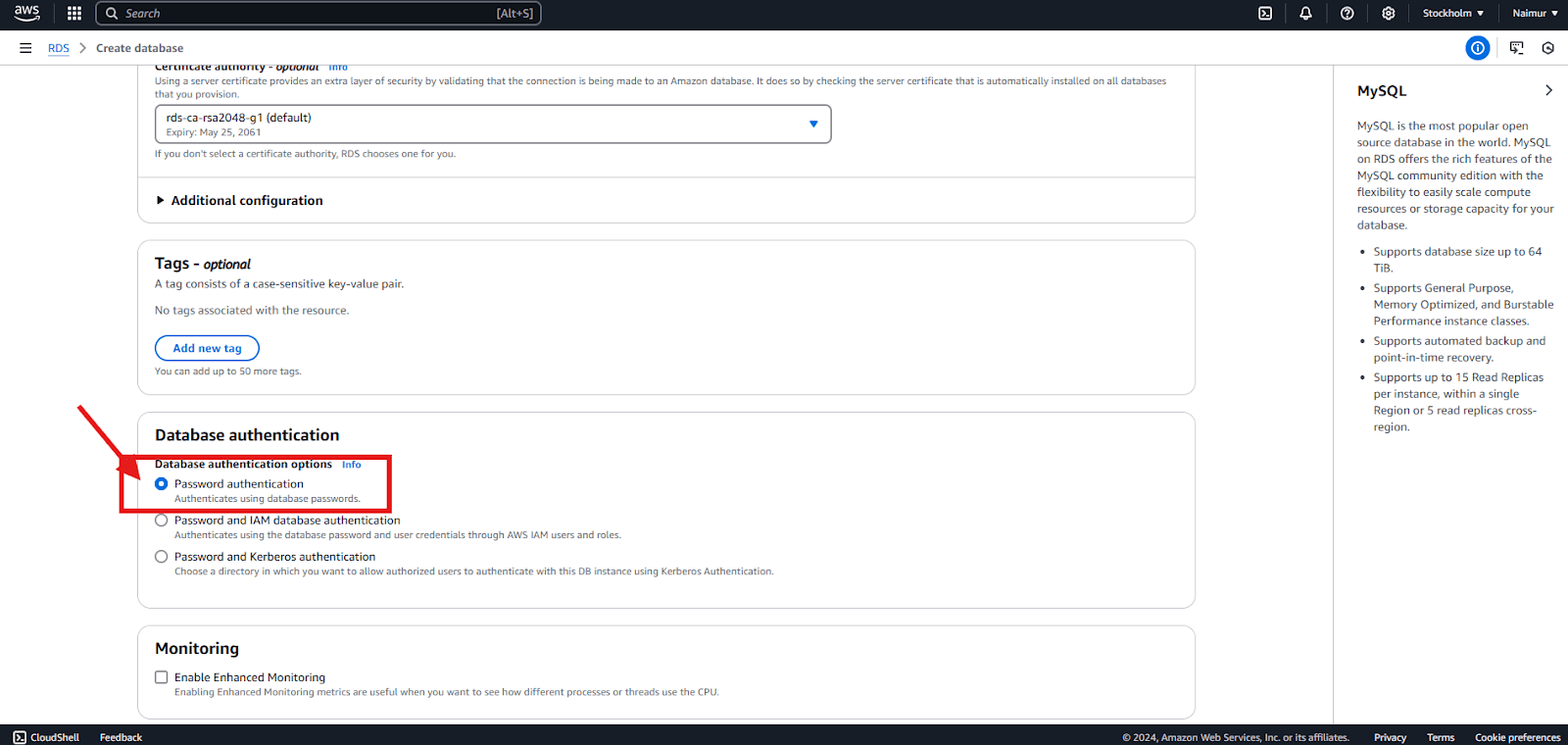
Kurulum ekranının sonunda, seçtiğiniz veritabanı yapılandırmasına göre tahmini aylık bir maliyet göreceksiniz. Ücretsiz katman kullanıyorsanız, 20 GB'a kadar depolama ve DB.T2.micro örnek türünü içeren 12 aylık ücretsiz kullanım için uygun olacaksınız. İlk 12 aydan sonra, ücretler kullanımınıza bağlı olarak geçerli olabilir.
Sonunda tıklayın Veritabanı Oluştur Yeni RDS örneğinizi başlatmak için.
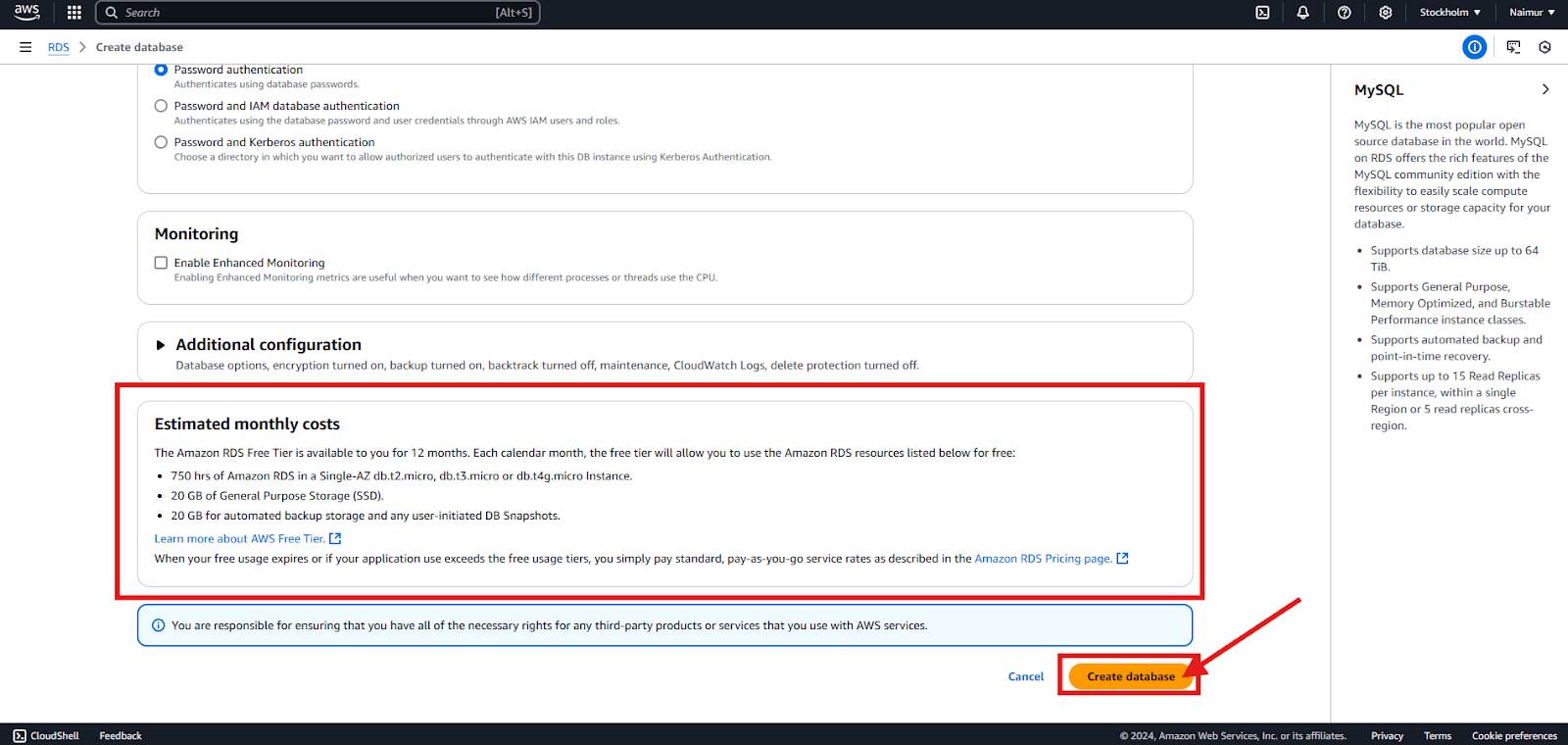
Veritabanını oluşturduktan sonra, örneğin tam olarak sağlanması ve bağlantı için kullanılabilir hale gelmesinin biraz zaman alabileceğini lütfen unutmayın. 'Oluşturma' durum.
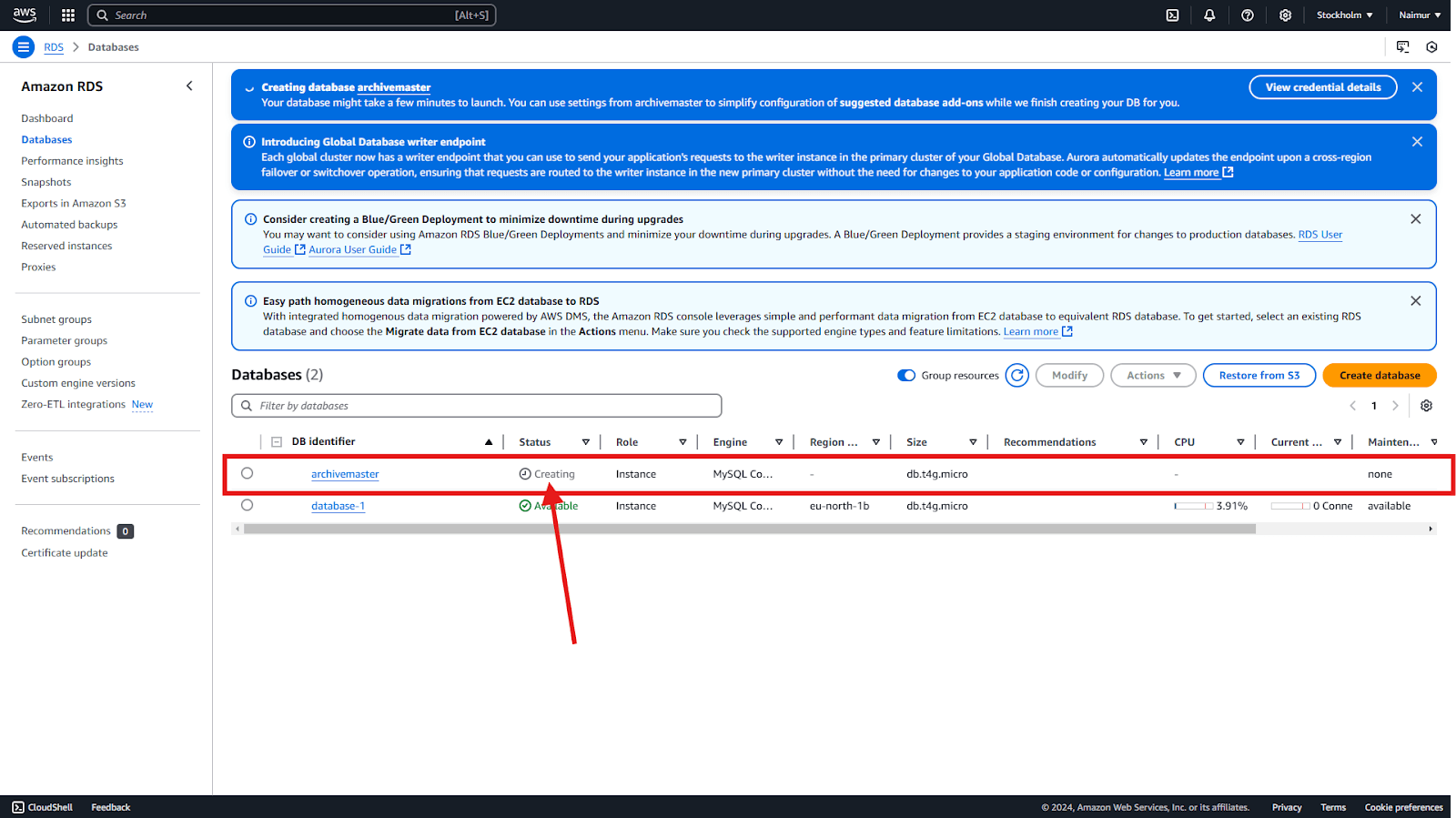
Durum değiştikten sonra Mevcut, veritabanı kullanıma hazır olacaktır. Ama son bir adım var.
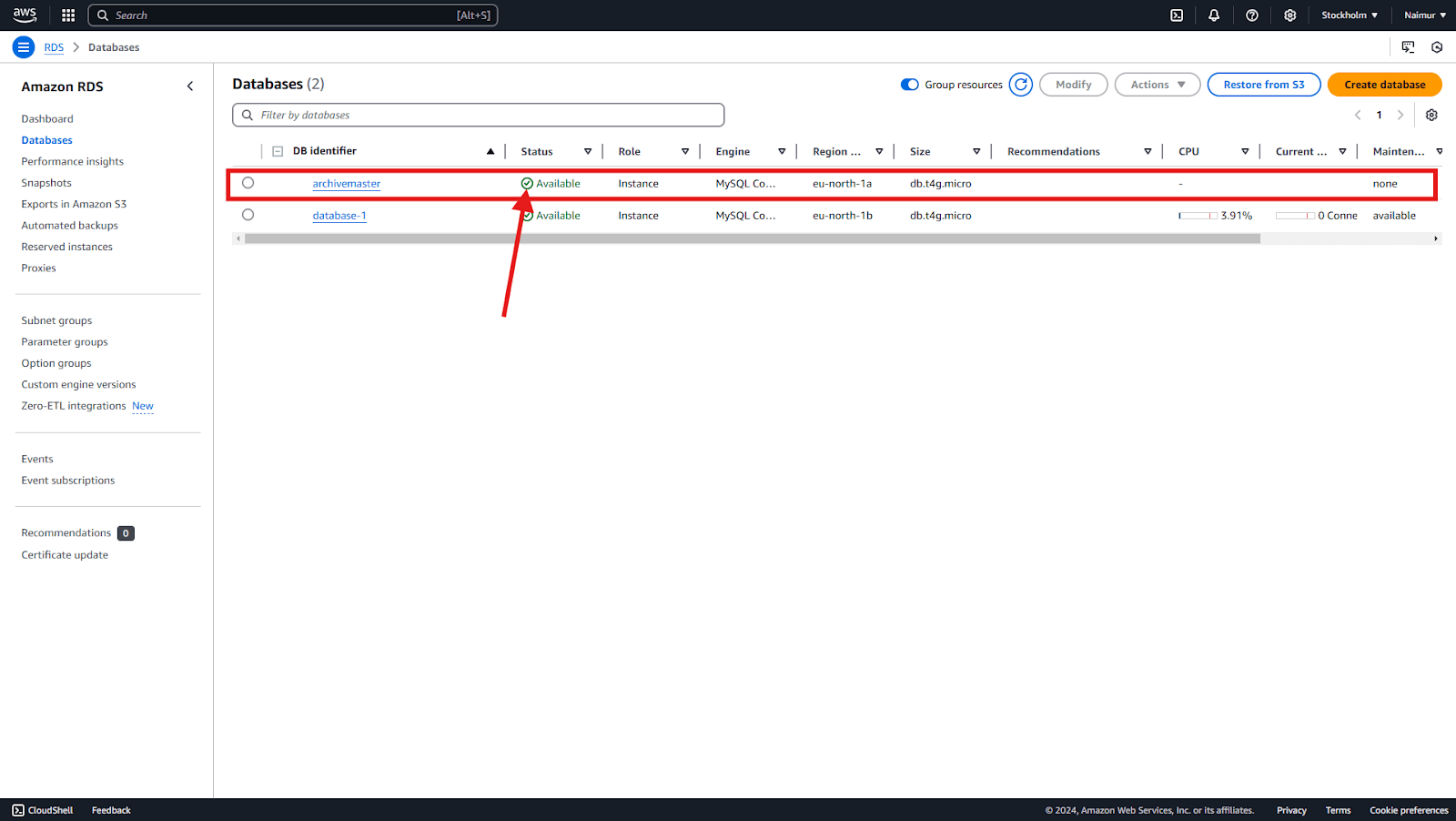
Bununla birlikte, bağlanmadan önce, Gelen Kurallar için güvenlik grubu Kamu erişimine izin vermek için RDS örneğinizle ilişkili.
Sol köşede menü seçeneğini tıklayın. Altında Hesaplamak üzerine tıklayın EC2.
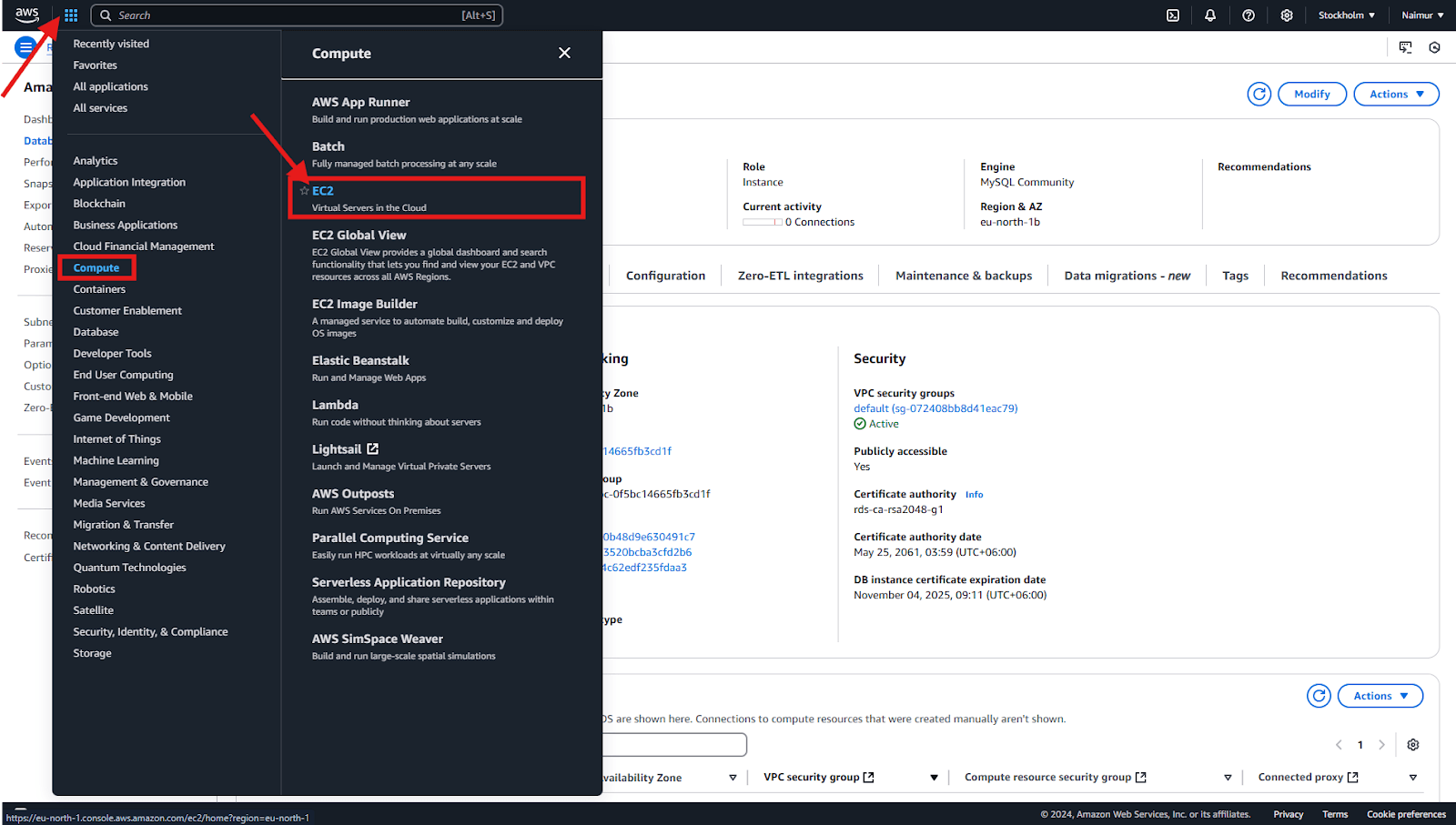
İçinde Ağ ve Güvenlik Bölüm, üzerine tıklayın Güvenlik grupları bağlantı. Bu seni götürecek Güvenlik grupları Bölüm EC2 Konsol.
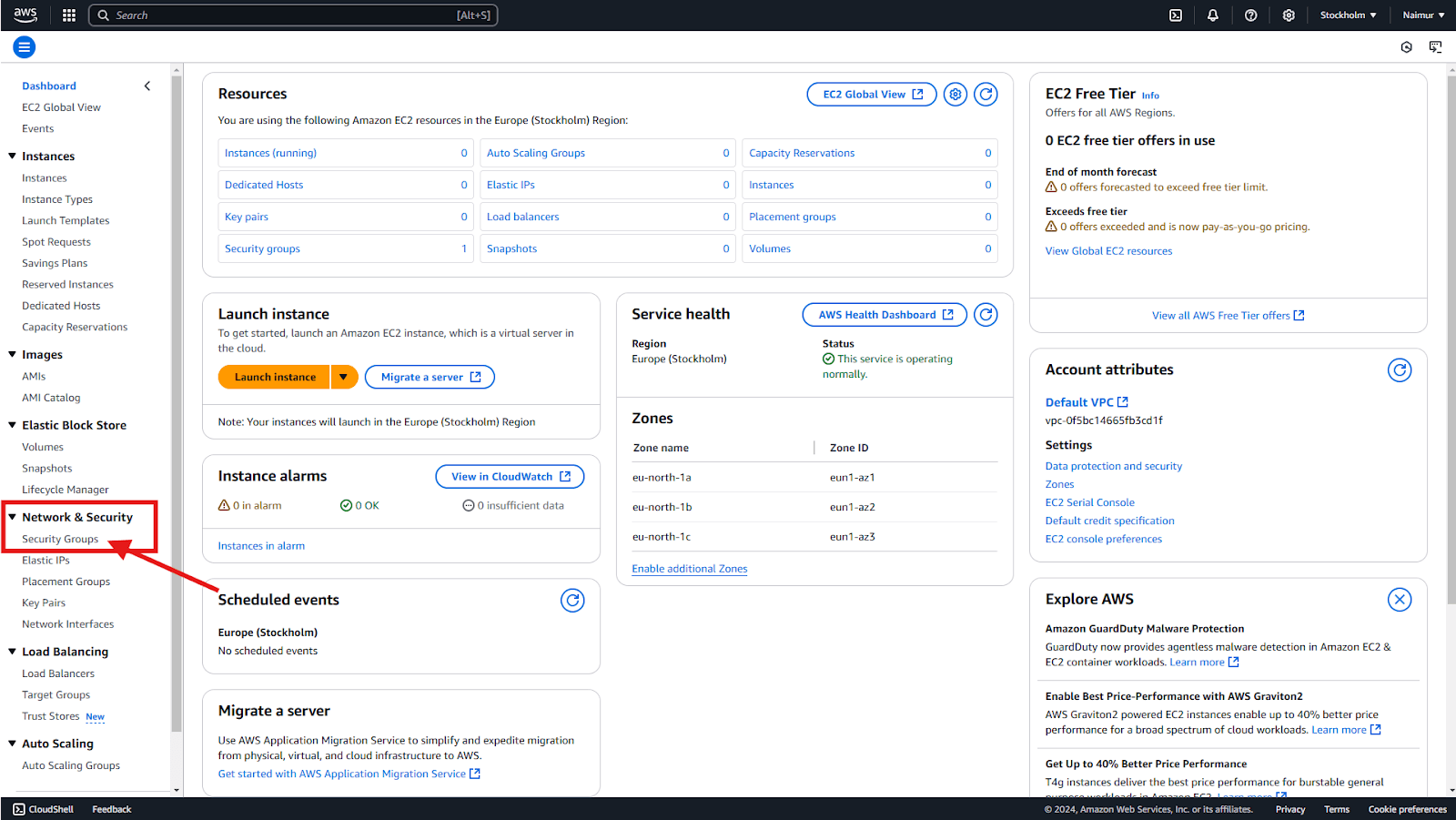
RDS örneğinizle ilişkili güvenlik grubunu seçin.
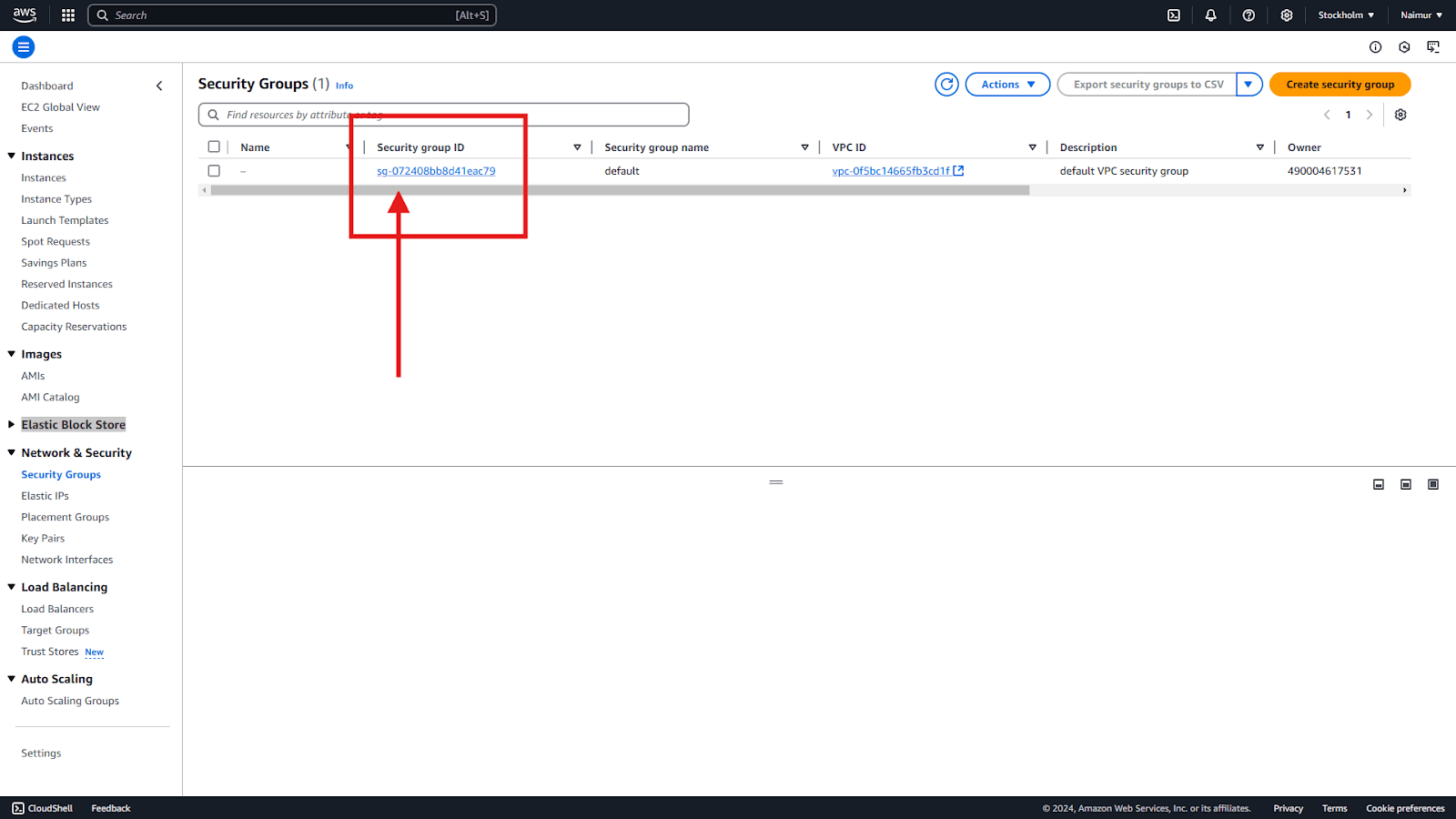
Sonra tıklayın Gelen Kurallar sekme, tıklayın Gelen Kuralları Düzenle.
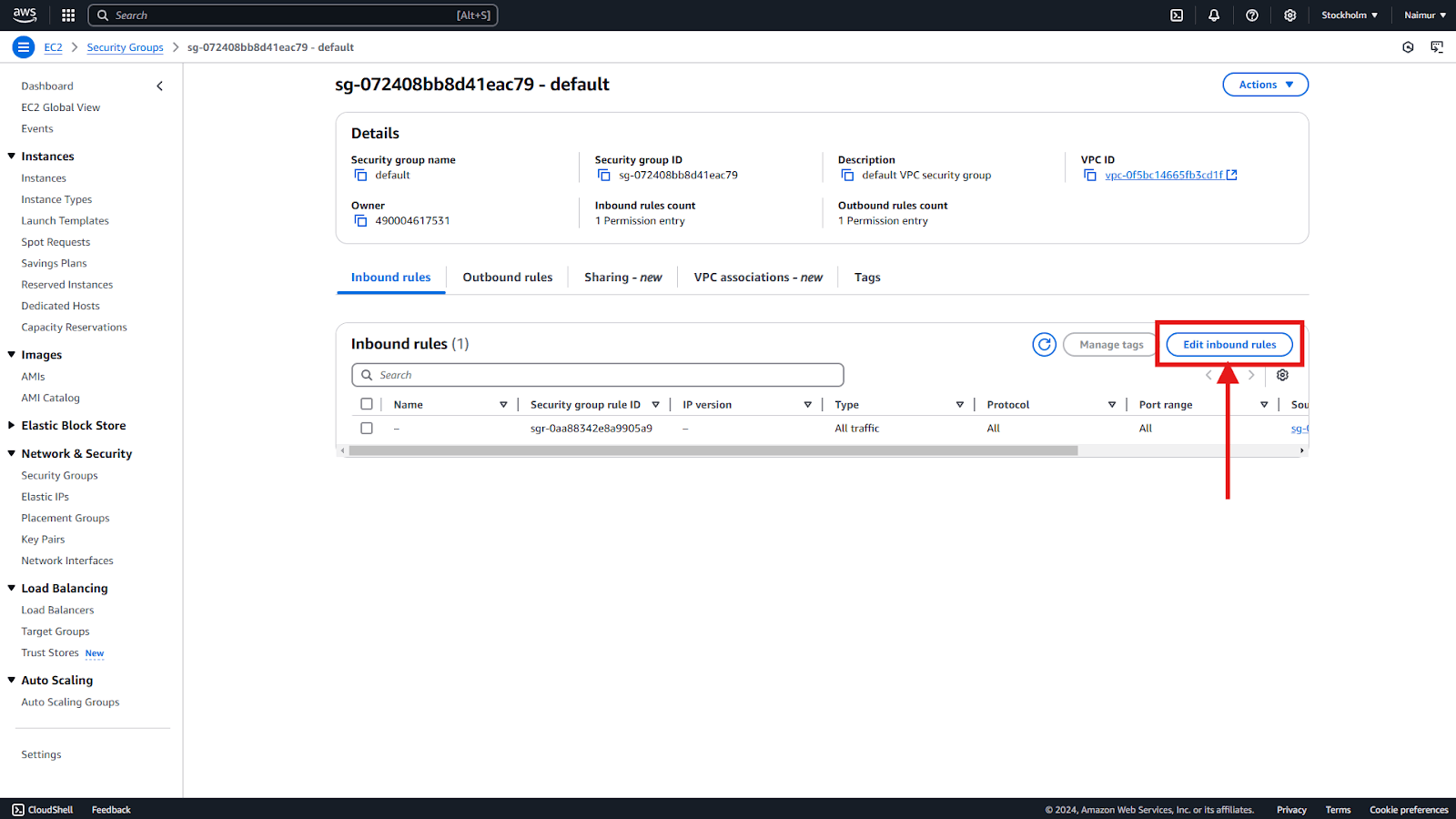
Veritabanına erişim sağlamak için yeni bir kural ekleyin:
- Tip: MySQL/Aurora (veya PostgreSQL gibi uygun veritabanı türü).
- Protokol: Tcp.
- Liman aralığı: Veritabanınız için varsayılan bağlantı noktasını kullanın (örneğin MySQL için 3306).
- Kaynak: Bunu her yere ayarlayın (0.0.0.0/0).
Tıklamak Kuralları Kaydet değişiklikleri uygulamak için.
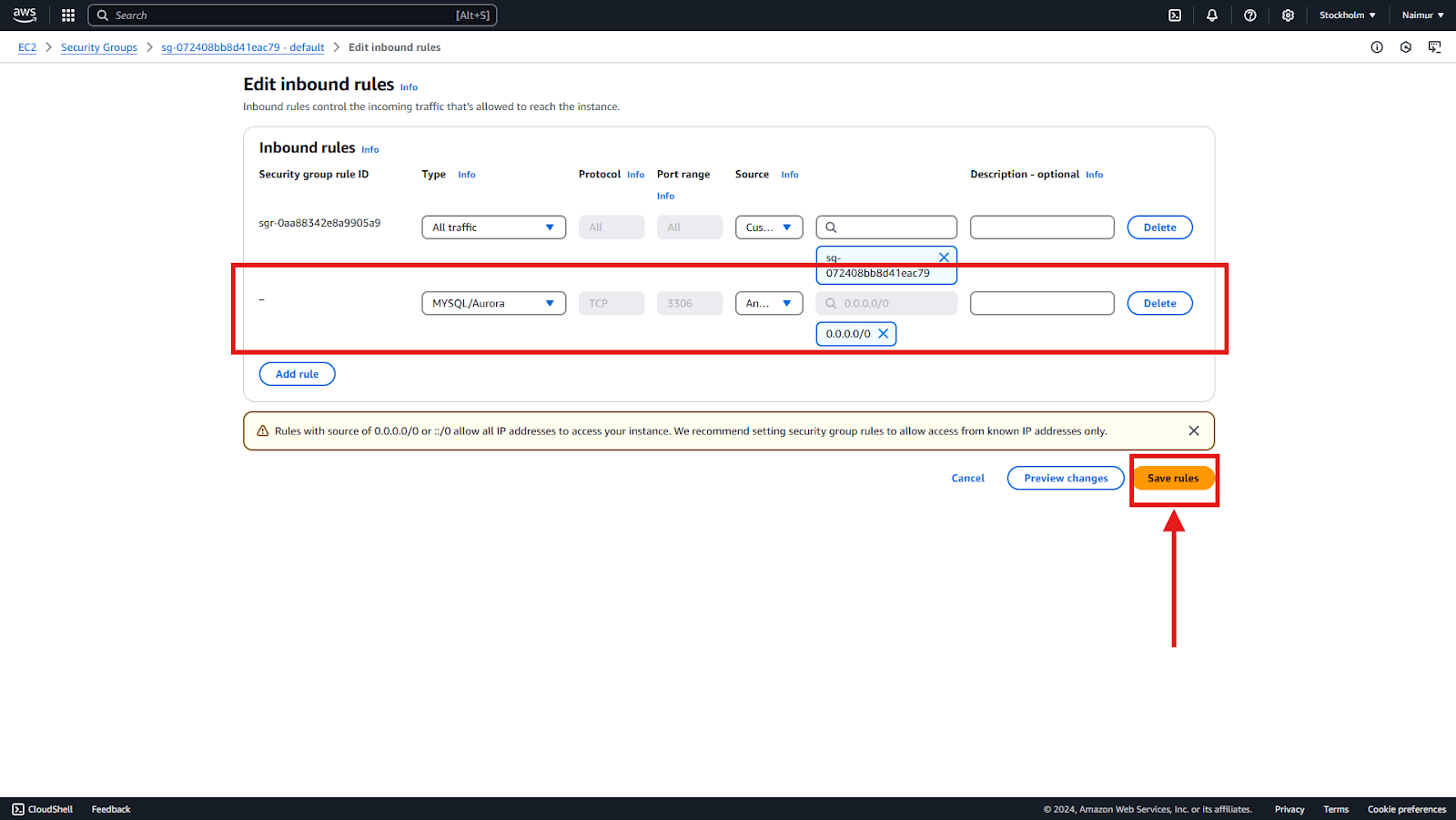
Kamu erişimine izin vermek için gelen kuralları ayarladıktan sonra, RDS örneğinizin Bağlantı ve Güvenlik sekmesine geri dönebilirsiniz. Son nokta Ve LimanVe bağlanmak için ArchiveMaster sana veritabanı başarıyla.
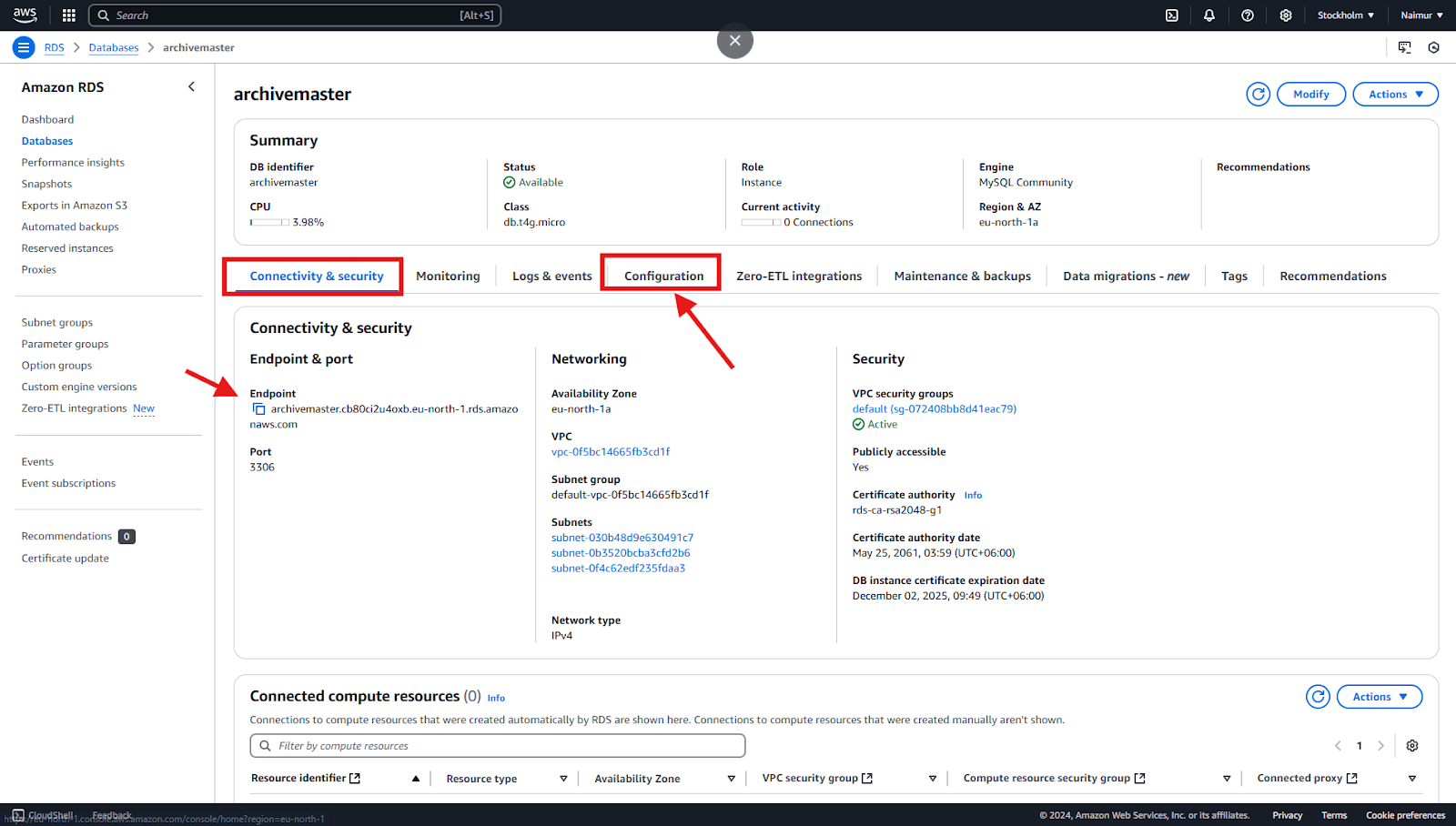
Daha fazla bilgi için rehberimize göz atın. Amazon RDS uzaktan veritabanını ArchiveMasterile nasıl bağlar.





